Theo mặc định, Excel sao chép cả ô hiển thị và ô ẩn. Tuy nhiên, mình sẽ hướng dẫn các bạn cách sao chép các ô hiển thị.
| Tham gia kênh Telegram của AnonyViet 👉 Link 👈 |
Cách sao chép các ô hiển thị trong Excel
Trong ví dụ này, hàng 2 đã bị ẩn.
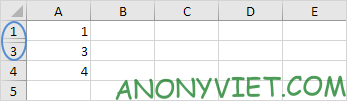
Khi bạn sao chép vùng này, thì đây sẽ là kết quả:
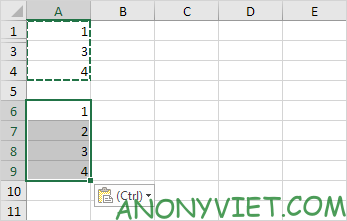
Excel sao chép luôn cả ô bị ấn nên sẽ có 4 giá trị khi bạn paste. Bạn có thể thực hiện các bước sau để Excel chỉ sao chép các ô hiển thị.
1. Chọn vùng A1:A4.
2. Trên tab Home, trong nhóm Editing, hãy bấm Find & Select.
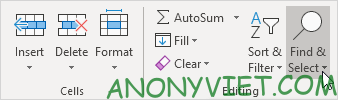
3. Nhấn Go To Special.

4. Nhấp vào Visible cells only và nhấp OK.
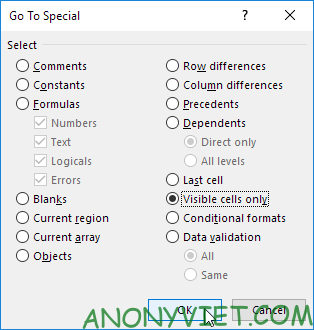
Excel sẽ chọn các ô hiển thị.
5. Nhấn Ctrl + C để sao chép vùng đó.
6. Chọn ô A6 và nhấn Ctrl + V để dán vùng vừa sao chép.
Kết quả:
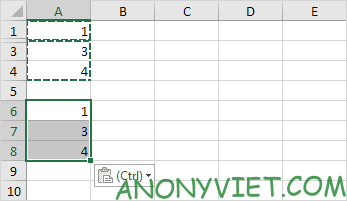
Ngoài ra, bạn cũng có thể xem nhiều bài excel khác tại đây.
Câu hỏi thường gặp
Làm sao để sao chép chỉ các ô hiển thị trong Excel, bỏ qua các ô bị ẩn?
Chọn vùng dữ liệu cần sao chép. Trên tab Home, chọn Find & Select > Go To Special > Visible cells only. Sau đó, sao chép và dán vùng dữ liệu đã được chọn lọc.
Nếu tôi sao chép một vùng có ô ẩn, dữ liệu trong ô ẩn có được sao chép không?
Theo mặc định, Excel sẽ sao chép cả ô hiển thị và ô ẩn. Để chỉ sao chép ô hiển thị, bạn cần sử dụng chức năng “Go To Special” như hướng dẫn trong bài viết.
Tôi có thể sử dụng phím tắt nào để chọn chỉ các ô hiển thị không?
Không có phím tắt trực tiếp để chọn chỉ các ô hiển thị. Bạn cần phải sử dụng menu “Find & Select” như đã hướng dẫn.

















